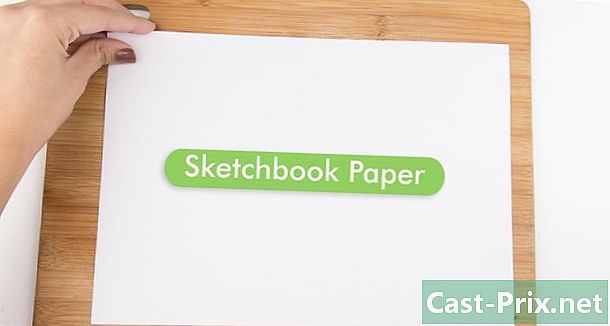Bir iPhone'daki Posta uygulamasından bir e-postayı kaldırma
Yazar:
Randy Alexander
Yaratılış Tarihi:
26 Nisan 2021
Güncelleme Tarihi:
5 Mayıs Ayı 2024
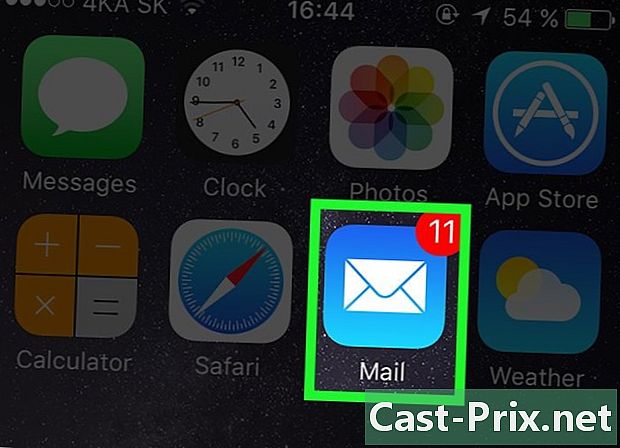
İçerik
- aşamaları
- Yöntem 1 Bireysel s silmek
- Yöntem 2 Aynı anda birden çok posta silin.
- Yöntem 3 Postaları kalıcı olarak silin.
- Yöntem 4 Bir e-posta hesabını silin
İPhone'unuzun Mail uygulamasında postalarınızı birkaç basit adımda silebilirsiniz.
aşamaları
Yöntem 1 Bireysel s silmek
-
Mail uygulamasını açın. Bu, mühürlü bir beyaz zarf simgesiyle temsil edilen mavi renk uygulamasıdır. -
Bir e-posta seçin. Silmek istediğiniz e-postayı bulun.- Silmek istediğiniz e-posta başka bir klasörde veya gelen kutusundaysa, bağlantıya dokunun. Geri (<) Ekranın sol üst köşesinde ve uygun klasörü seçin.
-
Sağdan sola doğru kaydırın. Bir dizi düğme belirene kadar postanın sağ tarafını taramak için parmağınızı kullanın. -
Geri Dönüşüm Kutusu'na dokunun. Bu, ekranın sağ tarafındaki kırmızı düğmedir. E-posta gelen kutusundan kaldırılacak ve klasöre taşınacaktır. sepet.
Yöntem 2 Aynı anda birden çok posta silin.
-
Mail uygulamasını açın. Bu, mühürlü bir beyaz zarf simgesiyle temsil edilen mavi renk uygulamasıdır.- Silmek istediğiniz e-postalar başka bir klasörde veya gelen kutusundaysa, bağlantıya tıklayın. Geri (<) Ekranın sol üst köşesinde ve uygun klasörü seçin.
-
Düzenle'ye dokunun. Bu seçenek, ekranın sağ üst köşesinde bulunur. -
Silmek istediğiniz postaları seçin. Bunu yapmak için, silmek istediğiniz her birinin solundaki daireyi seçin.- Klasördeki tüm postaları seçmek için Tümünü işaretle Sol alt köşede.
-
Geri Dönüşüm Kutusu'na dokunun. Bu düğme ekranın sağ alt köşesindedir. Seçtiğiniz tüm postalar klasöre taşınır sepet.
Yöntem 3 Postaları kalıcı olarak silin.
-
Mail uygulamasını açın. Bu, mühürlü bir beyaz zarf simgesiyle temsil edilen mavi renk uygulamasıdır. -
Bağlantıya dokunun Geri (<). Bu bağlantı, ekranın sol üst köşesindedir. Sayfaya erişeceksiniz Resepsiyon kutuları. -
Geri Dönüşüm Kutusu'na dokunun. Bu menünün ikinci bölümü Resepsiyon kutuları. -
Düzenle'ye dokunun. Bu düğme ekranın sağ üst köşesindedir. -
Silmek istediğiniz postaları seçin. Bunu yapmak için, silmek istediğiniz her birinin solundaki daireyi seçin.- Tüm postaları klasörden kalıcı olarak silmek için Tümünü sil Bireysel s seçmeden önce sağ alt köşede.
-
Sil'e dokunun. Bu düğme sağ alt köşede. Seçtiğiniz tüm postalar iPhone'unuzdan kalıcı olarak silinecek.
Yöntem 4 Bir e-posta hesabını silin
-
Ayarlara erişin. Bu, ana ekranda gri bir dişli simgesinin (⚙️) temsil ettiği uygulamadır. -
Mail seçeneğine ilerleyin ve Bu düğme, diğer Apple uygulamaları ile birlikte menü bölümünde bulunur. kontaklar ve notlar. -
Hesaplar'a dokunun. Bu düğme menünün en üstündedir. -
Bir e-posta hesabı seçin. Telefondan kaldırmak istediğiniz hesabı seçin. -
Bir hesabı sil öğesine dokunun. Bu seçenek menünün altındadır. -
İPhone'umdan Kaldır öğesine dokunun. Bu, hesap ve içerdiği tüm postaları ve iPhone'daki diğer tüm hesap verilerini siler.